Sådan bruger du nattilstand på iPhone-kamera (komplet vejledning)
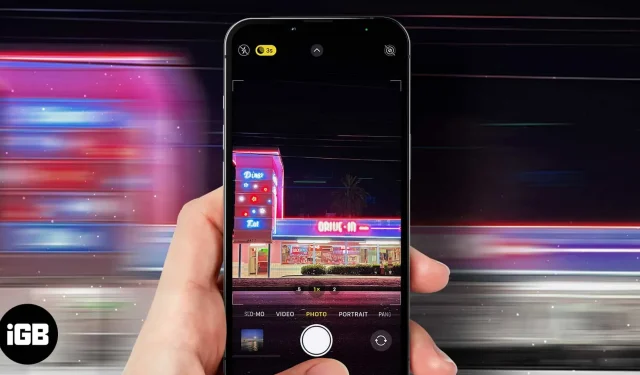
iPhone-kameraet er konstant blevet opdateret med hver ny version af iPhone. Uanset om det drejer sig om større ændringer i pixelantallet eller mindre ændringer for en bedre brugeroplevelse, betragtes iPhone som en af de bedste kameratelefoner af enhver generation.
Dette fremragende kamerasystem har dog flere tilstande, der kræver din opmærksomhed. iPhone Night Mode er fantastisk til at se billeder om natten og på mørkere steder. Men i betragtning af de mange muligheder, der er tilgængelige med Night Mode, kan det blive lidt skræmmende for de fleste brugere.
Hvis du ikke er en erfaren iPhone-bruger og ikke er sikker på, hvordan du bruger iPhone-nattilstand, er jeg sikker på, at denne vejledning vil hjælpe. Jeg vil dække alle de vigtigste aspekter af denne tilstand, så du kan bruge din iPhones nattilstand fuldt ud!
- Hvad er nattilstand?
- Hvilke iPhone-modeller understøtter nattilstand?
- Sådan bruger du nattilstand på iPhone
- Forståelse af tidsrum
- Sådan får du bedre nattilstandsoptagelser på iPhone
Hvad er nattilstand?
Siden udgivelsen af iPhone 11 og 11 Pro har hver iPhone haft en dobbelt eller tredobbelt kameraopsætning. Et af de linser, der bruges i denne opsætning, er et vidvinkelobjektiv. Denne linse bruges til nattilstand, da denne større linse kan lukke mere lys ind. Med andre ord, jo lysere objektivet er, jo lysere er billedet.
Denne linse bruger AI indbygget i iOS til maskinlæring og Apples neurale motor. Når de arbejder sammen, kombineres disse to funktioner for at behandle fotos og gengive dem i det bedste lys.
Lad os se på dette system lidt mere detaljeret. iPhone nattilstand bruger tidsintervaller fra 1 til 9 sekunder til at tage en række billeder. Jo længere tidsinterval, jo mere lys opfanges. Derfor, jo mere lys der fanges, jo lysere bliver billedet.
Dette tidsinterval og mængden af opfanget lys er baseret på belysningen af omgivelserne. Hvordan bestemmer han, hvor meget lys der skal lukkes ind, spørger du? Dette er alt sammen takket være iPhone-kameraoptimering og maskinlæring kunstig intelligens.
Det er dog ikke her magien sker. Når du bruger et DSLR til at optage optagelser i mørke omgivelser, kan du bruge en række forskellige objektiver til at optage lys og gengive billeder. I iPhone kombinerer AI med maskinlæring rammer fra en række billeder for at skabe det bedste natbillede!
Hvilke iPhone-modeller understøtter nattilstand?
- iPhone 11, iPhone 11 Pro og iPhone 11 Pro Max.
- iPhone 12, iPhone 12 Mini, iPhone 12 Pro, iPhone 12 Pro Max.
- iPhone 13, iPhone 13 Mini, iPhone 13 Pro og iPhone 13 Pro Max.
iPhone 14-serien. Der er en god chance for, at Night Mode med den nye 48MP-sensor (rygter) også kan få forskellige opgraderinger og opgraderinger.
Hvilke linser bruger nattilstand?
Nattilstand kræver, at kameralinsen har 100 procent pixelfokus for at fange lys. Desuden er optisk billedstabilisering et must, når du bruger nattilstand. Disse funktioner var kun til stede på vidvinkel- og teleobjektiverne i iPhone 11-serien.
Apple har siden tilføjet nattilstand til selfies og ultrabrede kameraer til iPhone 12-serien. Nattilstand er nu tilgængelig i selfie-, vid-, ultravid- og teleobjektiver på de nyeste iPhones.
Sådan bruger du nattilstand på iPhone
Apple har gjort brugen af nattilstand meget nemmere med en automatisk indstilling, der slår nattilstand til, hvis iPhone finder det passende baseret på miljøet. Det betyder med andre ord, at du ikke kan bruge nattilstand, når du vil. Det vil være aktiveret som standard afhængigt af omgivelsernes belysning.
Den eneste måde at vide, om nattilstand er aktiveret i kamera-appen, er, når du bruger appen, og du ser en grå eller gul knap på grænsefladen. Denne knap vil ledsage måneikonet i øverste venstre hjørne af skærmen.
Da nattilstand er aktiveret som standard, bliver du nødt til at arbejde hårdt for at tilpasse den, så den passer til dine krav. Hvis du for eksempel klikker på et billede, og det virker for lyst, kan du foretage nogle justeringer. Du kan enten ændre kameraets eksponeringsniveauer eller slukke for det.
For at slå nattilstand fra skal du gøre følgende:
- Klik på måneikonet i øverste venstre hjørne af grænsefladen.
- Du kan derefter ændre indstillingerne ved hjælp af skyderen, der vises nederst på skærmen. Hvis du flytter skyderen helt til venstre, deaktiveres nattilstand.
- Når du har justeret indstillingerne efter din smag, skal du trykke på udløserikonet for at klikke på billedet med nattilstandsniveauerne justeret.
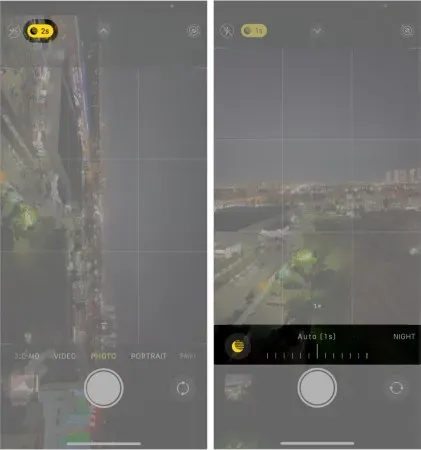
Forståelse af tidsrum
Som tidligere nævnt optager nattilstand en række billeder baseret på tidsintervaller. Disse intervaller er vigtige at forstå, da du vil kunne få det ønskede billede alt efter dit behov for tidsintervallet. Normalt analyserer din iPhone mængden af lys i omgivelserne og indstiller et tidsinterval.
Disse intervaller er typisk mellem et og fem sekunder. Hvis du vil ændre tidsintervallet, kan du vælge måneikonet på app-grænsefladen og justere tidsintervallet derefter.
En simpel tommelfingerregel at huske på er, at jo mørkere objektet og/eller omgivelserne er, jo bedre jo længere tidsramme. Dette gør det muligt for din telefons kamera at fange mere lys, hvilket gør det resulterende billede meget lysere.
Men længere tidsintervaller betyder også, at du skal holde din telefon stille i samme tid. Selvom dette kan være fint i intervaller på op til tre eller fem sekunder, kan det være problematisk, hvis du skal holde telefonen i ni sekunder. Så når du vil bruge det maksimale tidsinterval, er det bedst at have et stativ ved hånden.
Husk, at hvis du flytter eller ryster din telefon for meget i nattilstand, bliver dine billeder slørede.
Sådan får du bedre nattilstandsoptagelser på iPhone
Optagelser i nattilstand fungerer på samme måde som optagelser med lang eksponering. Så hvis du har en idé om, hvordan du tager billeder med lang eksponering, vil du være i stand til at bruge nattilstanden fuldt ud. Jeg vil dog anbefale et stativ, hvis du har planer om at eksperimentere med iPhones kamera.

Når du holder din telefon i et bestemt tidsrum, kan iPhone se, om du holder den manuelt eller bruger et stativ. For førstnævnte vil tidsintervallet være kortere. I bedste fald vil optisk billedstabilisering og AI med maskinlæring give et bedre billede, hvis du kan holde telefonen stille et stykke tid.
Når du bruger et stativ, kan iPhone give tidsrammer på op til 30 sekunder. Dette gør det til et godt valg til optagelse af mørke himmelstrøg om natten. Husk også, at iPhone klikker på flere billeder inden for tidsrammen. Fordi det tager de bedste dele af alle billederne og kombinerer dem til det endelige billede, skal du sørge for, at det er ensartet og stabilt.
Jeg håber, du har en bedre forståelse af, hvad nattilstand er på iPhone-kameraer, og hvordan det fungerer. Hvis du har brug for mere information for at sikre, at du får det bedste billede i nattilstand, kan du følge nedenstående tips:
Brug faste genstande
Jeg har gentagne gange sagt, at nattilstand kræver en usædvanlig stabil hånd. Derudover skal dit objekt også forblive stabilt. Derfor er du bedre stillet ved at bruge livløse genstande eller et stille miljø til nattilstandsoptagelser. Prøv ikke at bruge nattilstandsoptagelser til kæledyr eller børn, da de har tendens til at løbe oftere. Dette vil resultere i et meget sløret billede.
Omgivende belysning skader aldrig

En lille mængde belysning, der komplementerer miljøet, kan hjælpe dig med at skabe bedre billeder i nattilstand. Optagelse i nattilstand i fuldstændig mørke anbefales ikke, da farvegengivelsen i denne situation ikke er ideel. Du kan opsætte din egen belysning og eksperimentere med vinkler eller lysintensitet for at finde det perfekte billede.
Nøglen til eksperimentet
At forstå nattilstand og bruge de automatiske eller standardindstillinger korrekt vil næsten altid resultere i et godt skud. Du kan dog altid tage et skud, der er mere i overensstemmelse med din stil eller din niche. For at gøre dette og det perfekte billede til din portefølje skal du eksperimentere for at finde de bedste indstillinger.
Uanset om det er at bruge et stativ, ændre dit belysningssystem, prøve forskellige vinkler eller ændre tidsrammer, så mix og match for at finde, hvad der virker for dig. Når alt kommer til alt, er standardbilledet ikke altid det bedste. Lidt tålmodighed og en masse eksperimenter vil give dig den nattilstandstone, du måske leder efter.
Brug forskellige linser
Da iPhone 11 og nyere iPhones understøtter optisk billedstabilisering, kan du tjekke, hvilket objektiv der fungerer bedst for dig. Jeg vil anbefale, at du starter med et vidvinkelobjektiv, da det fanger mere lys og giver lysere billeder. Men da selfie-kameraet også understøtter optisk billedstabilisering på senere iPhones, kan du også eksperimentere med frontkameraet!
Generelt giver flere objektiver en masse muligheder for nybegyndere eller entusiaster for at forstå iPhone-kameraet og dets muligheder. Dedikation og dedikation af tid er nøglen til at mestre denne kraftfulde enhed!
Opsummerende
Jeg håber, at denne guide til nattilstand på iPhone-kameraer gør det meget nemmere for dig at bruge nattilstand. Jeg gav også nogle grundlæggende råd til de læsere, der ønsker at lære lidt mere om nattilstanden.
Hvis du synes, jeg gik glip af nogle vigtige punkter, så lad mig det vide i kommentarfeltet. Jeg ser frem til dine tanker, forslag og meninger!



Skriv et svar